win10的我的电脑在哪里(win10桌面显示我的电脑的方法)
时间:2023-02-16 01:29 来源:未知 作者:dengke 点击:载入中...次
最近有朋友问在下win10的我的电脑在哪里,相信还有很多朋友不懂这个问题,由于win10的界面操作与win7有很多差别,很多朋友都不要太熟悉win10系统的一些操作,有的朋友在安装了win10系统后发现桌面没有“我的电脑”图标,这是怎么回事呢?怎么让win10显示我的电脑呢?别着急,在下这就为大家带来win10桌面显示我的电脑的方法。 win10桌面显示我的电脑的方法: 1、首先,我们点击电脑左下角的开始按钮; 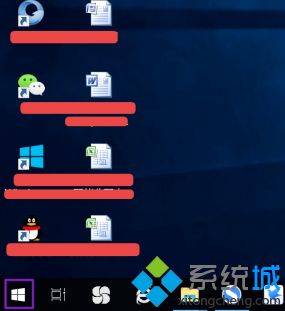 2、弹出的界面,我们点击设置; 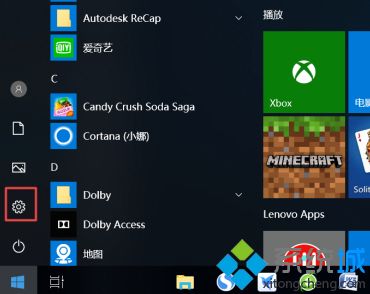 3、弹出的界面,我们点击个性化; 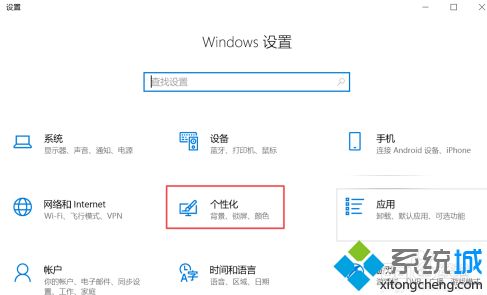 4、弹出的界面,我们点击主题; 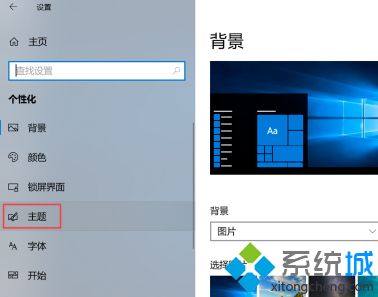 5、弹出的界面,我们下滑右面的界面,然后点击桌面图标设置; 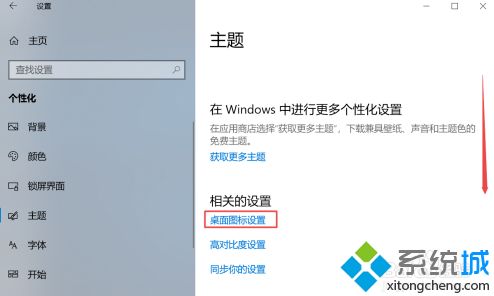 6、弹出的界面,我们就看到计算机了,下方显示的是此电脑,这个也就是曾经在其他系统中看到的我的电脑,只是Win10系统已经更改为此电脑了; 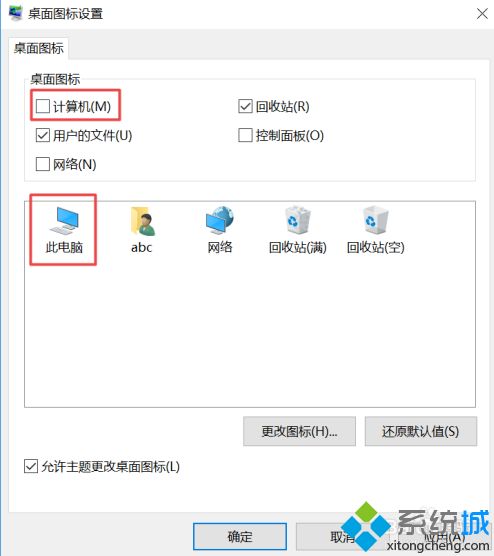 7、最后,我们将计算机前面的方框勾选上,然后点击应用,之后点击确定就可以了,电脑桌面上也就会有此电脑的标识了。 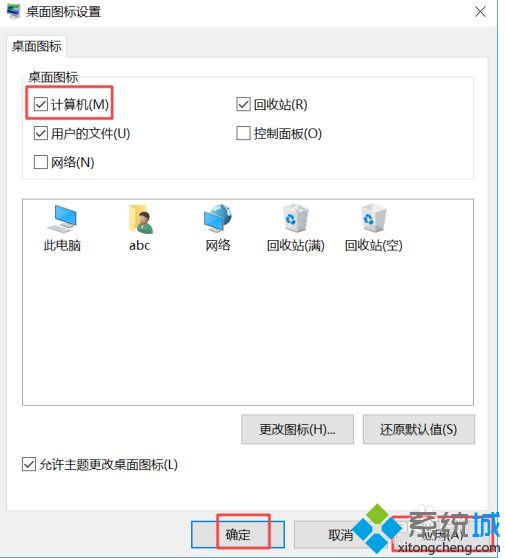 好了, (责任编辑:ku987小孩) |